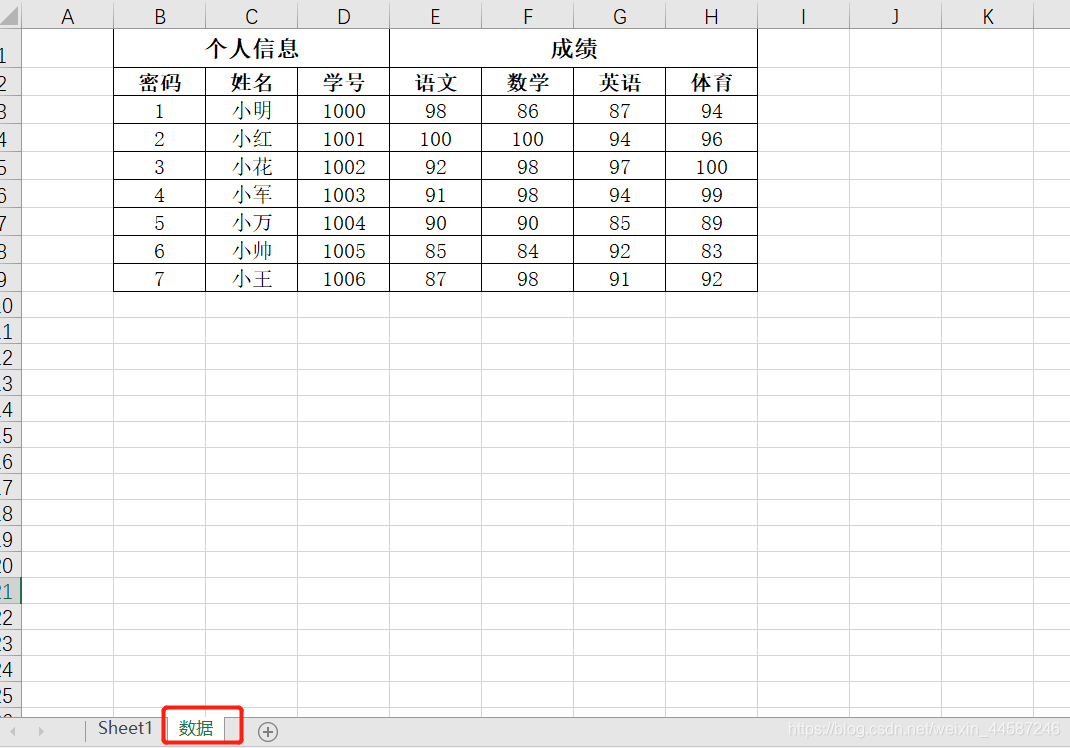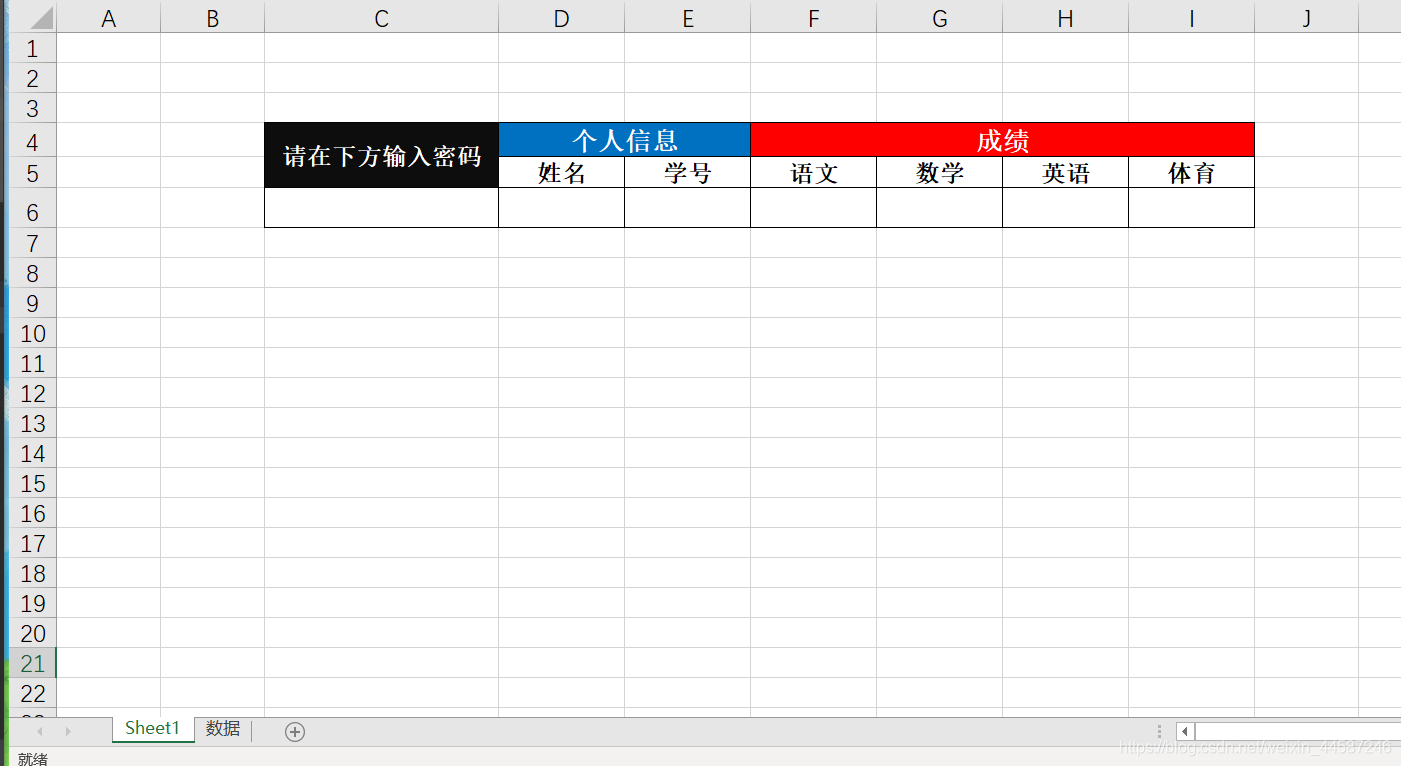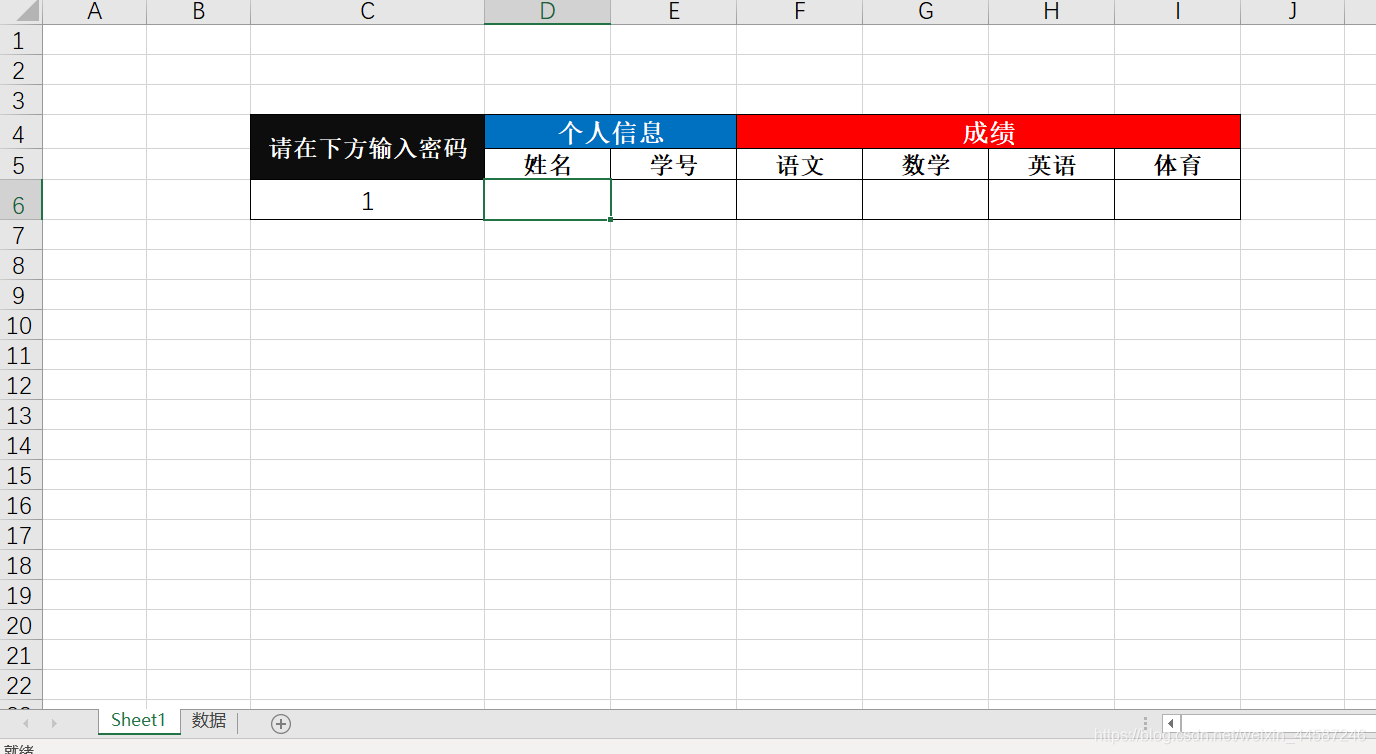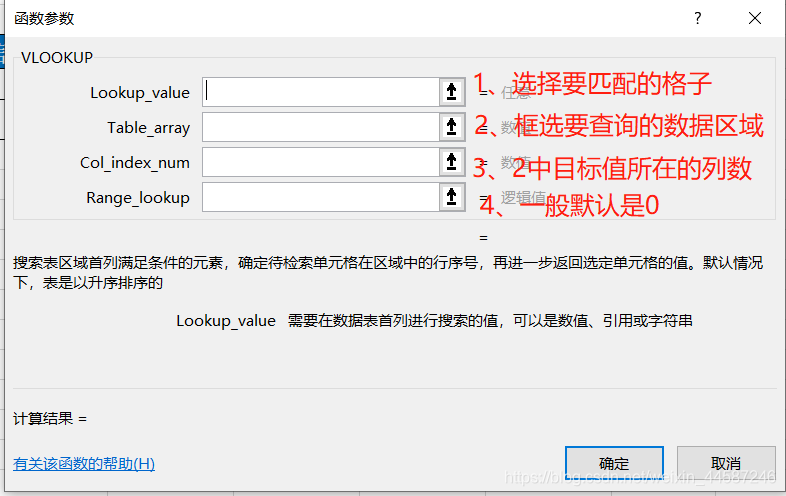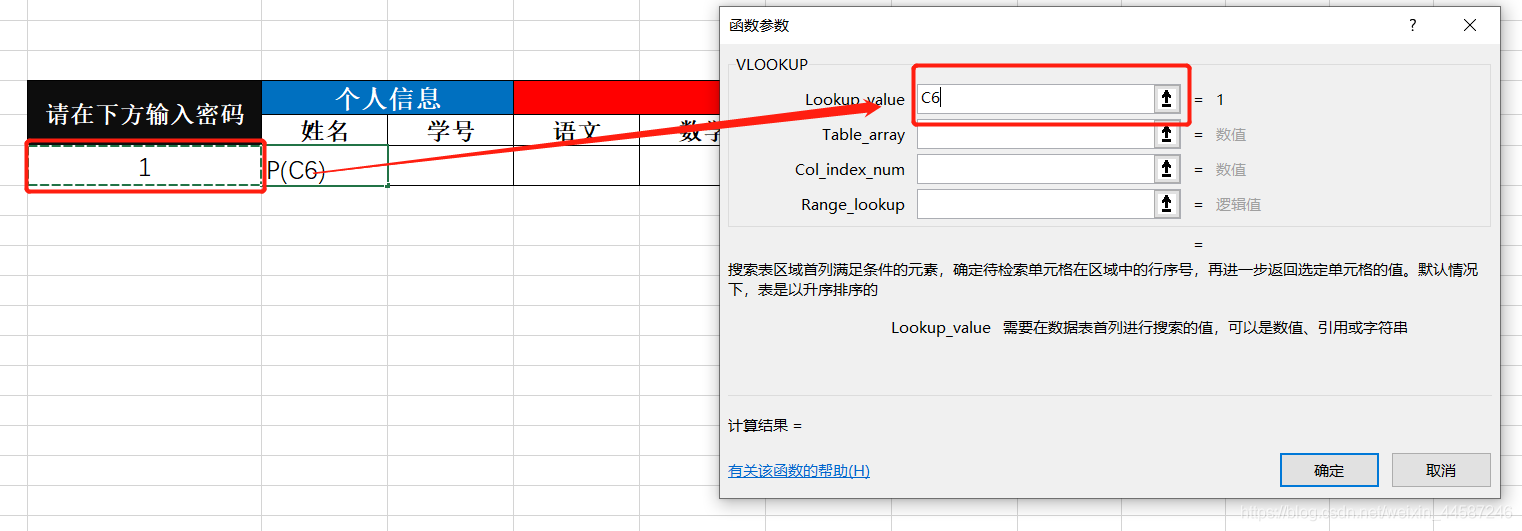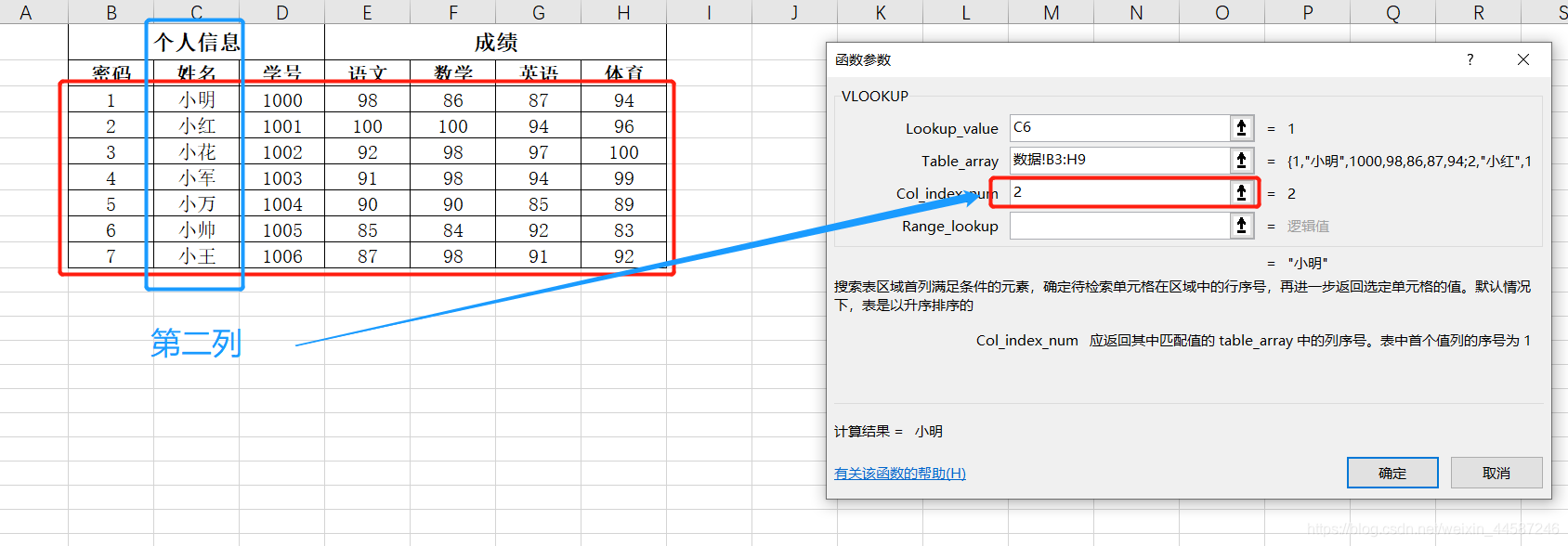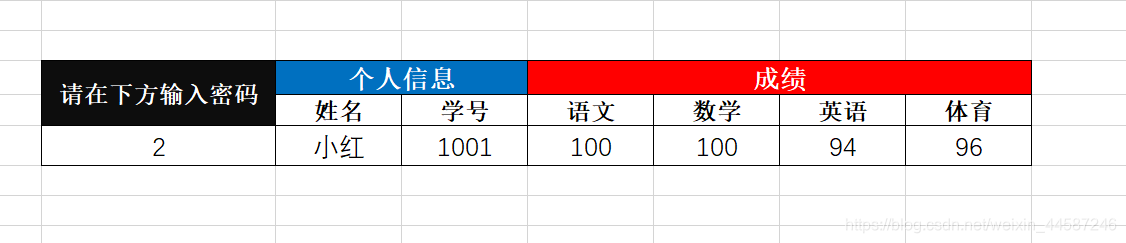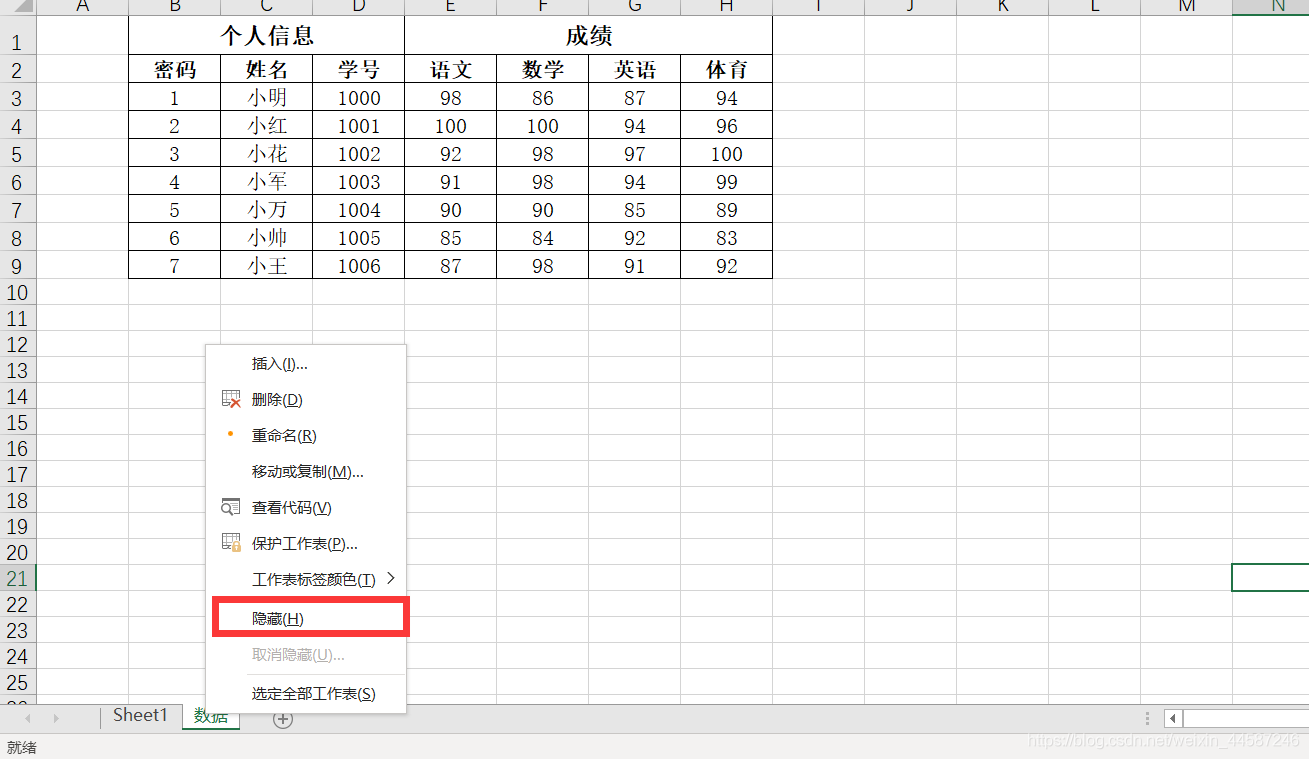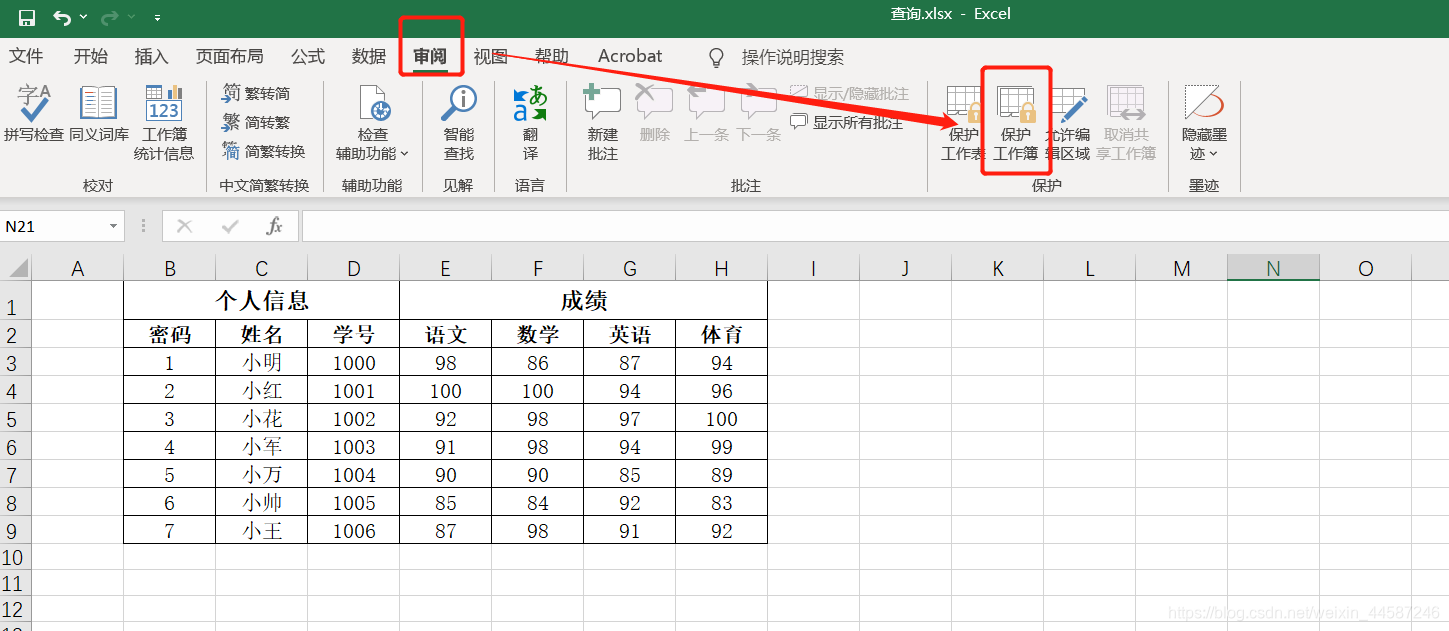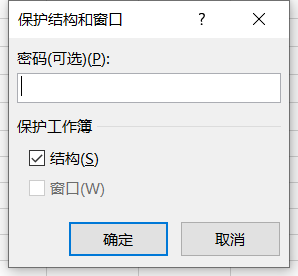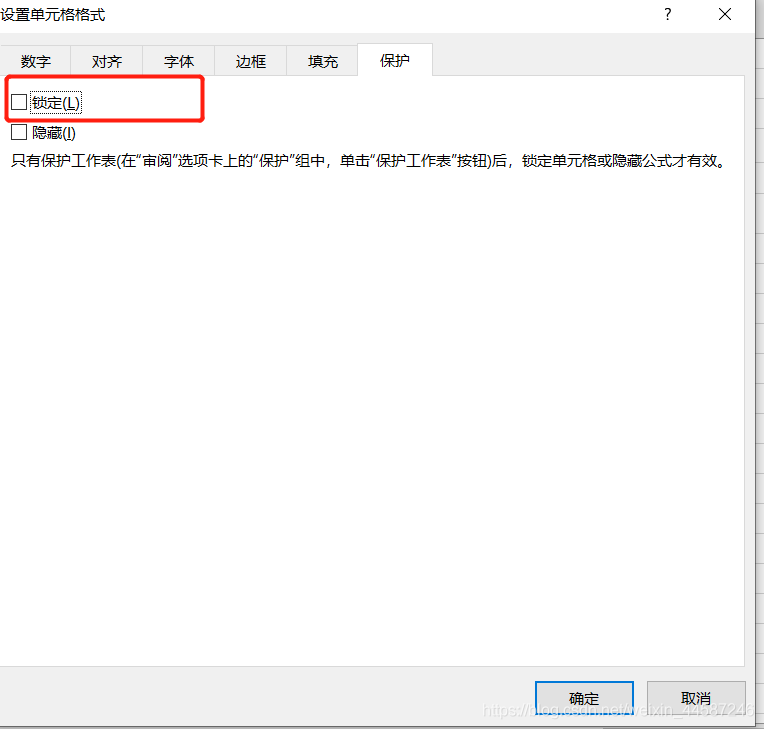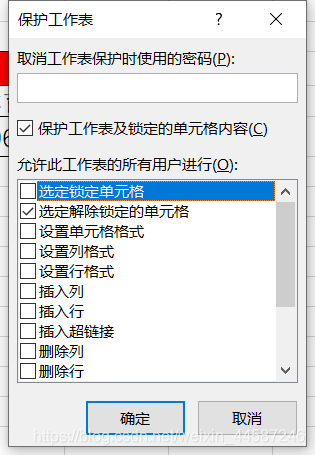【EXCEL技巧】制作一个信息查询表(仅可查看自己) |
您所在的位置:网站首页 › 公司员工信息表怎么做模板 › 【EXCEL技巧】制作一个信息查询表(仅可查看自己) |
【EXCEL技巧】制作一个信息查询表(仅可查看自己)
|
说明:笔者想制作一个类似分数查询网站一样,通过输入自己独一无二的“编号代码”,系统会自动生成对应的数据。奈何编程水平不够,Python也是刚学不久,听说查找数据检索数据很快,matlab也是,但是也要做一个可视化的GUI界面,并且以文件的形式传到别人那里可以用,然后放弃了。 然后EXCEL楼主就玩得比较熟悉了(和大佬就不比了),以前做数模比赛的时候用到了它的大数据筛选、处理等功能,感觉就是鼠标点点的事情,虽然会用到一些函数。然后就花了点时间去搞了一下,效果如下: 教程如下:1、创建一个excel表格文件,在sheet1上是查询系统,新建一个工作表,把数据放进去(到时候会隐藏掉),数据准备通过独一无二的密码查询,最后显示对应的信息
2、在目标工作表上绘制好查询系统的样式(笔者审美不好hhh)
3、接下来就是数据检索并输出了(这里先随便初始化一个密码,为了验证对不对),这里用到的有VLOOKUP这个函数。 选中要输出数据的格子(先从姓名开始),菜单栏找到“公式”,点击插入函数,找到VLOOKUP
确定后,回弹出VLOOKUP函数参数框
第一个参数是要匹配的地方,选中要匹配信息的格子
第二个参数是查询数据的区域,点击后,再鼠标跳转到刚刚新建的数据的工作表,选中所有数据(注意密码那一栏和要输出数据那一列必须选上)
第三个参数是2中选中的区域中目标所在的列数,比如,第一个要查找的是姓名,所在的列为第2列。第四个参数默认为0
4、后面的学号、语文、数学、英语同理 5、后面换密码检验一下对不对
6、隐藏工作表 毕竟数据是秘密,当然自己只能查自己的。 所以右键工作表,点击“隐藏“
然后防止别人又取消隐藏,找到菜单栏的”审阅“,点击保护工作簿
选择加密,这样别人就不能取消隐藏了
7、设置指定格子可编辑,其他格子不可编辑(防止查阅者不小心改了表格导致错误) 这里只设置密码那一格可以编辑,其他均不可编辑: 选中密码格子,右键,设置单元格格式,点击保护,把锁定的勾选取消掉,确定
找到菜单栏的”审阅“,点击保护工作表(不要和上一个搞混了) 选定锁定单元格的勾选取消掉,设置密码,确认
8、最后就是完整效果啦 只有密码框是可以编辑的,使用者只能输入自己的密码查询信息,其他都不能动,除非破解了你的密码
一看时间,发现是凌晨1点多了,睡了睡了 |
【本文地址】